手順:1
個人情報の登録
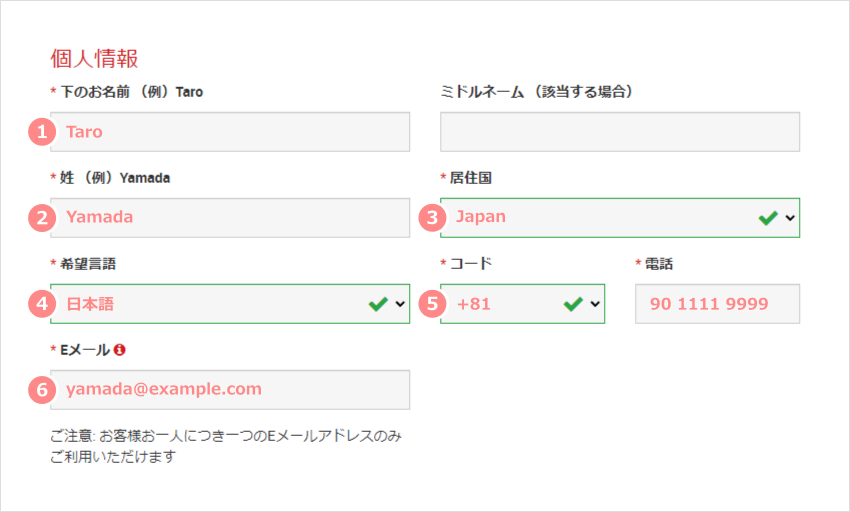
1 下のお名前例)Taro
2 姓例)Yamada
3 居住国例)Japan
4 希望言語例)日本語
5 コード+電話例)+81 90 1111 9999(最初の「0」を抜いて入力)
6 Eメール例)yamada@example.com
①下のお名前と②姓は、半角アルファベットで入力します。ミドルネームをお持ちの方は、「ミドルネーム」へご入力ください。
③居住国と④希望言語を選択します。
⑤コード・電話は、プルダウンより居住国を選択し、最初の「0」を抜いた電話番号を「-(ハイフン)」を省略して半角数字で入力します。
⑥Eメールは、半角アルファベットで入力します。(こちらでご登録頂くEメールには、XM会員ページへのログイン情報や、XMからの大切なお知らせを送付いたします。)
手順:2
個人情報の登録
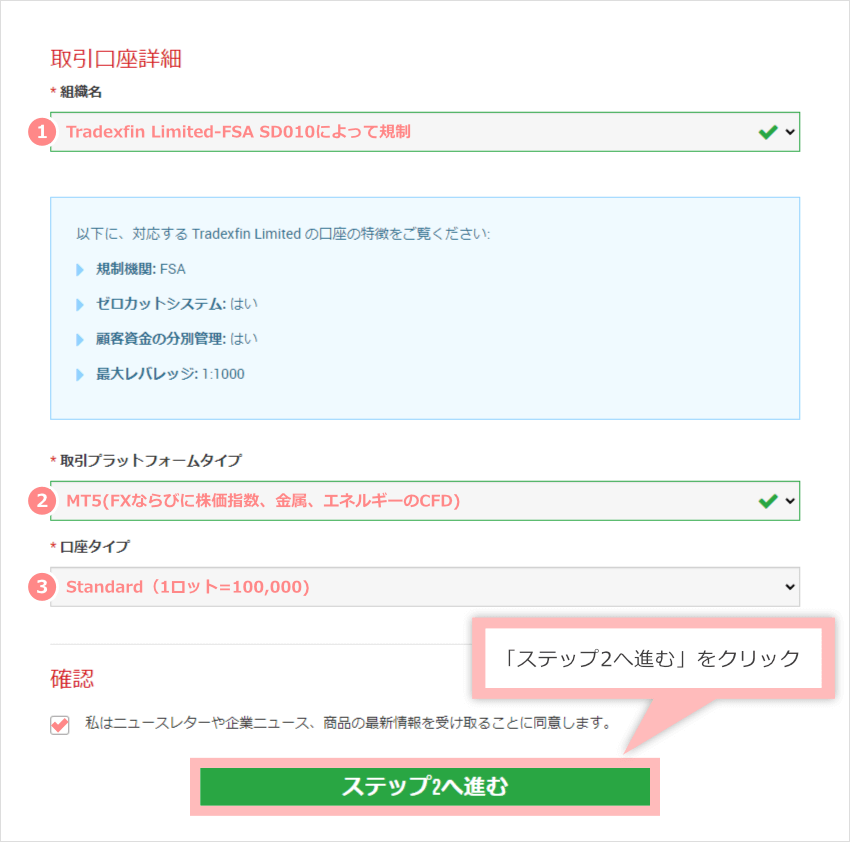
①組織名は、「Tradexfin Limited」を選択します。
③口座タイプは、「Standard(スタンダード)」の口座タイプを選択します。
こちらで選択した組織名・取引プラットフォームタイプ・口座タイプは、後から変更することはできません(変更する場合、追加口座を開設する必要があります)ので、お間違えないよう選択してください。
XMでは、無料オンラインセミナー「FXウェビナー」開催のご案内や、サービスに関する最新情報などを、ご希望頂いた方のご登録メールアドレス宛にお送りしております。メール配信の受け取りを希望される場合は、「私はニュースレターや企業ニュース、商品の最新情報を受け取ることに同意します。」のチェックボックスに✔を入れて、ステップ2へお進みください。
手順:3
カナ氏名・生年月日の登録
カナ氏名と生年月日を登録します。
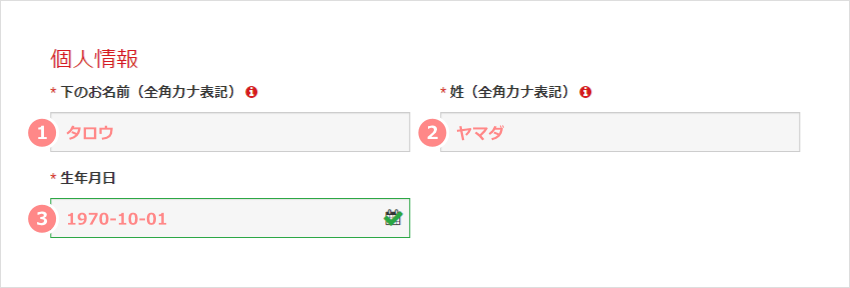
1 下のお名前(全角カナ表記)例)タロウ
2 姓(全角カナ表記)例)ヤマダ
3 生年月日例)1970-10-01
①下のお名前と②姓を、全角カナで入力します。
③生年月日は、右横のカレンダーアイコンをクリックして選択します。
手順:4
現住所の登録
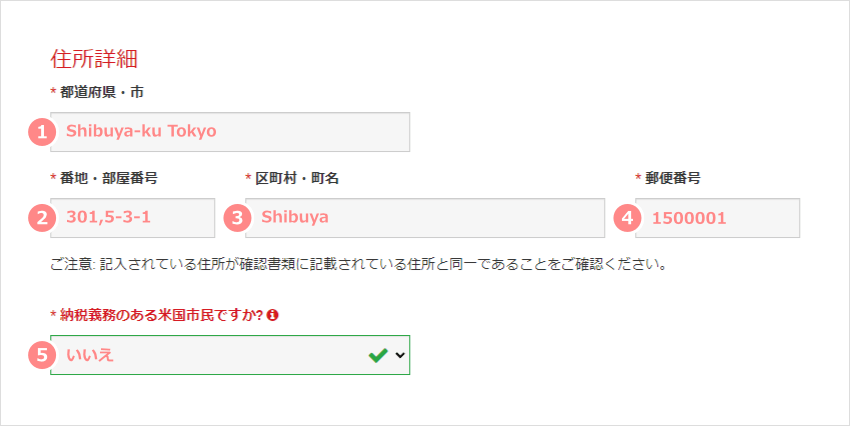
1 都道府県・市例)Shibuya-ku Tokyo
2 番地・部屋番号例)301,5-3-1
3 区町村・町名例)Shibuya
4 郵便番号例)1500001
5 納税義務のある米国市民ですか?例)いいえ
①都道府県・市、②番地・部屋番号、③区町村・町名を、半角英数にて入力します。
④郵便番号を、ハイフン「-」無しで入力します。
⑤米国の納税義務の有無を選択します。
手順:5
取引口座の詳細登録②
XMで利用する取引口座の詳細情報(口座の基本通貨・レバレッジ・口座ボーナス)を登録します。次の入力例を参考に選択します。
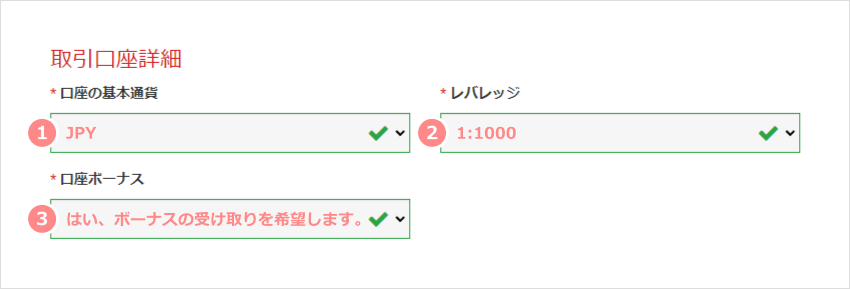
1 口座の基本通貨例)JPY
2 レバレッジ例)1:1000
3 口座ボーナス例)はい、ボーナスの受け取りを希望します。
①口座の基本通貨は、「JPY」「USD」「EUR」のいずれかを選択します。口座の基本通貨とは、MT4/MT5口座で取引する際の証拠金となる通貨単位で、後から変更することはできません(変更する場合、追加口座を開設する必要があります)ので、お間違えないよう選択してください。
②レバレッジを、1:1~1:1,000(ゼロ口座は、1:1~1:500)から選択します。
③口座ボーナスは、ボーナスの受取の希望有無を選択します。口座開設ボーナス・入金ボーナスのお受け取りを希望される場合は、必ず「はい、ボーナスの受け取りを希望します。」を選択してください。口座開設ボーナスの受取の希望有無は、後から変更することはできません。ボーナスの受取の希望有無を変更する場合、追加口座を開設する必要がありますが、追加口座開設は口座開設ボーナスの対象外となりますのでご注意ください。
手順:6
投資家情報の登録
投資家情報(投資額・取引の目的および性質・雇用形態・職種(または資金源)・学歴・年間所得総額・推定純資産)を登録します。
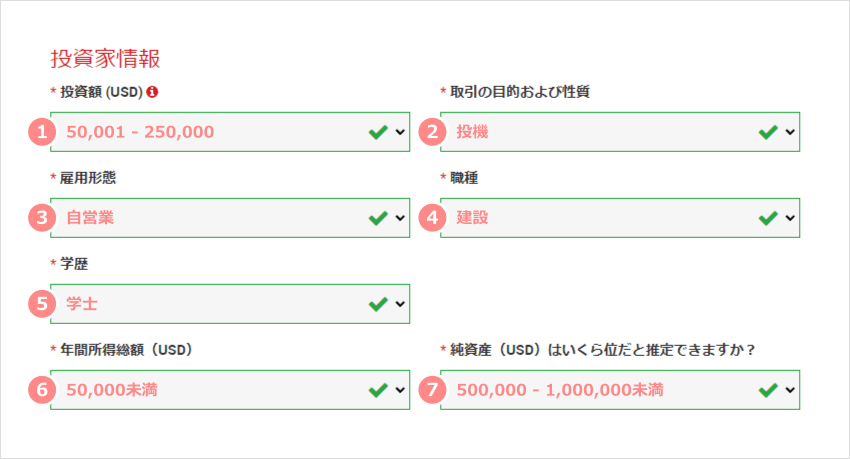
1 投資額(USD)例)50,001 – 250,000
2 取引の目的および性質例)投機
3 雇用形態例)自営業
4 職種例)建設
5 学歴例)学士
6 年間所得総額(USD)例)50,000未満
7 純資産(USD)例)500,000 – 1,000,000未満
①投資額(USD)は、投資予定額を米ドル換算して該当する数字を選択します。
②取引の目的および性質を選択します。
③雇用形態を選択します。
④職種(または資金源)を選択します。③で「被雇用者」か「自営業」を選択すると「職種」が表示され、「学生」「退職者」「無職」を選択すると「資金源」が表示されます。
⑤学歴は、最終学歴を選択します。
⑥年間所得総額(USD)は、年間の所得総額を米ドル換算して該当する数字を選択します。
⑦純資産(USD)はいくら位だと推定できますか?は、ご本人名義で保有している資産を米ドル換算して該当する数字を選択します。
ドル円換算はこちらのリンクで計算ができます。https://calculator.jp/money/226/
手順:7
口座パスワードの設定
MT4口座とXM会員ページにログインする際に入力する口座パスワードを入力します。各規約をご確認頂きましたら「確認」欄のチェックボックスに✔を入れて「リアル口座開設」をクリックします。
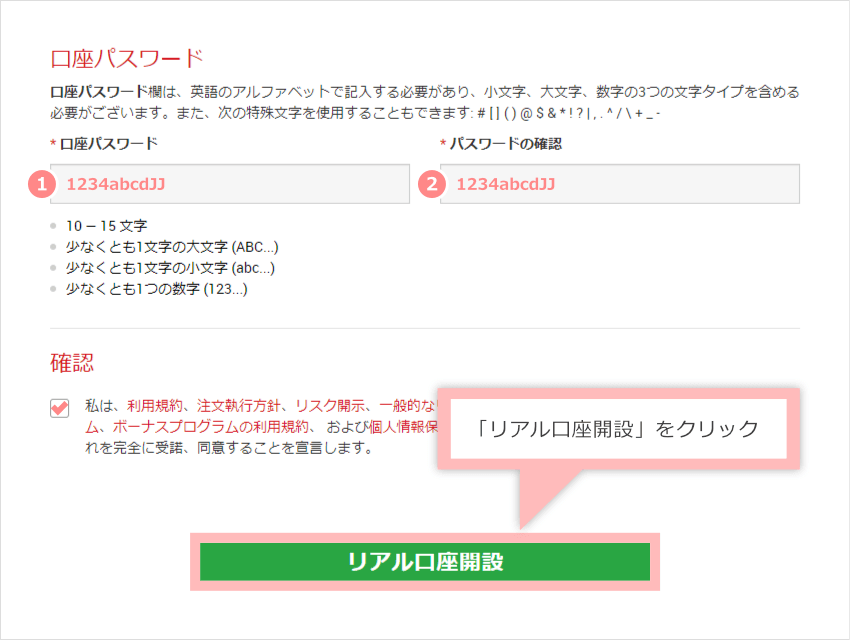
1 , 2 口座パスワード例)1234abcdJJ
①口座パスワードと②パスワードの確認に、MT4/MT5口座と会員ページへログインする際に使用するパスワードを入力します。パスワードは、大文字・小文字・数字の3つの文字タイプを含む10~15文字で設定してください。
XMの各種利用規約をご確認頂き、チェックボックスに✔を入れてください。
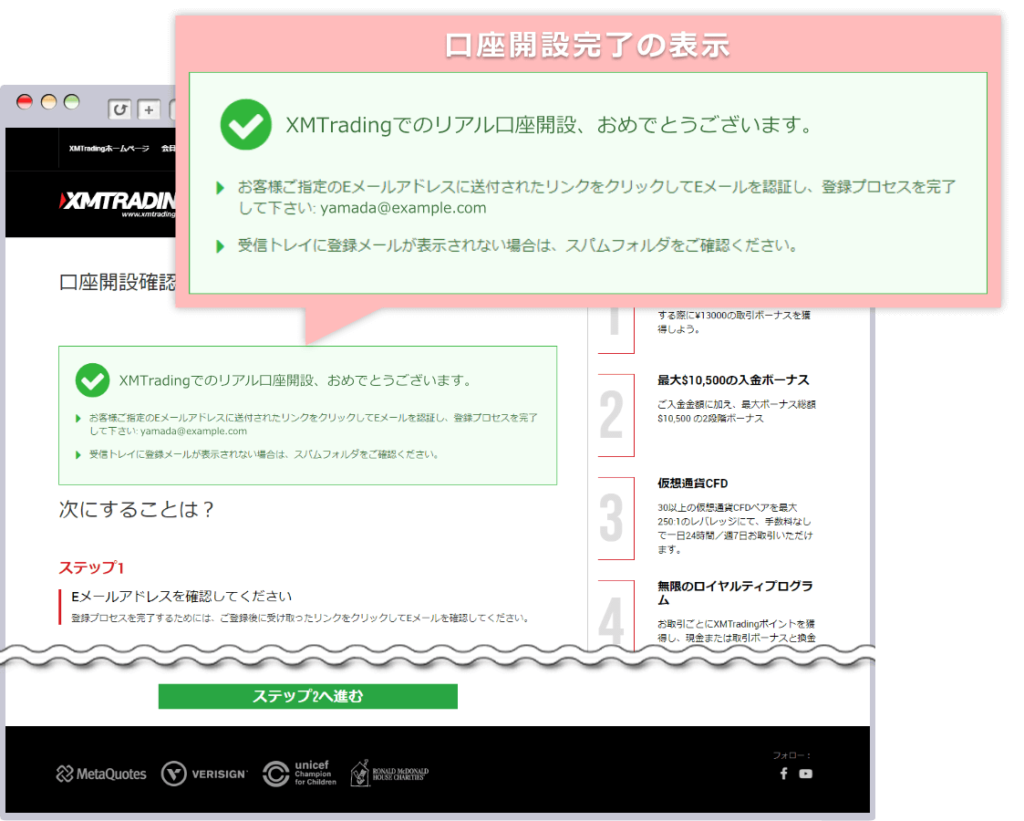
手順:9
Eメール認証

手順:10
リアル口座開設完了
「XMTradingのリアル口座開設、おめでとうございます。」というメッセージが表示されましたら、XMのリアル口座開設は完了です。
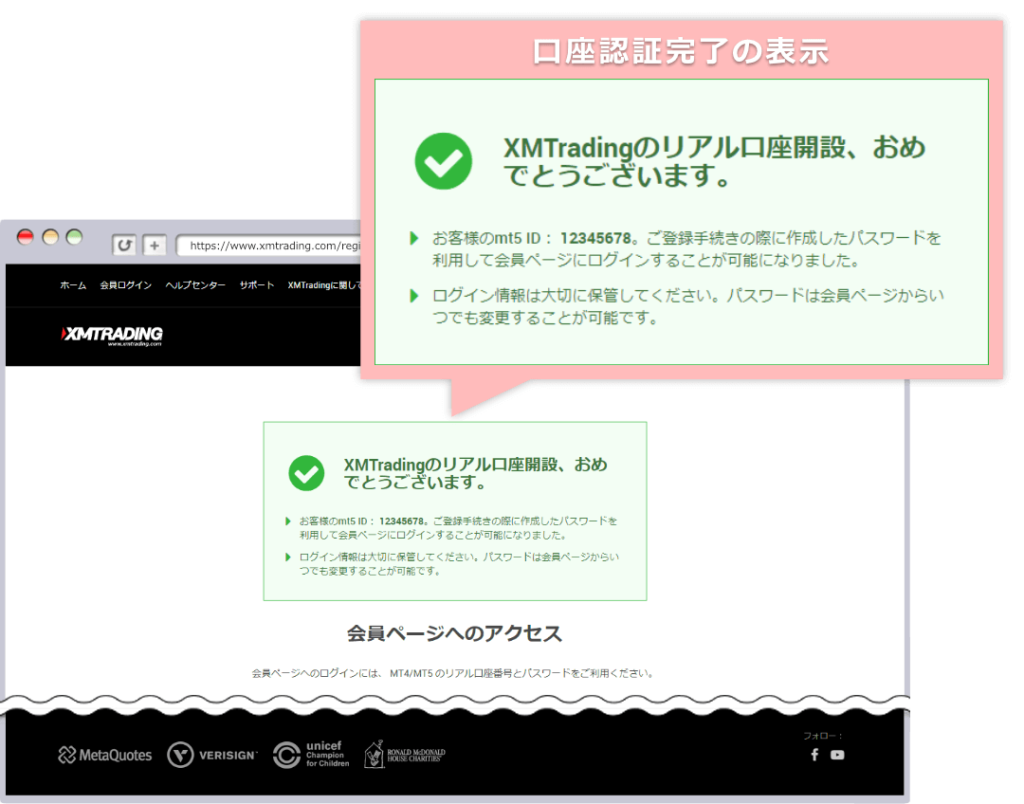
手順:11
ログイン情報の送付
ご登録メールアドレス宛に、「XMTradingへようこそ – お口座の詳細」というタイトルのメールが送付されます。会員ページへのログイン情報が記載されておりますので、会員ページに推移して、ログイン出来ることをご確認ください。
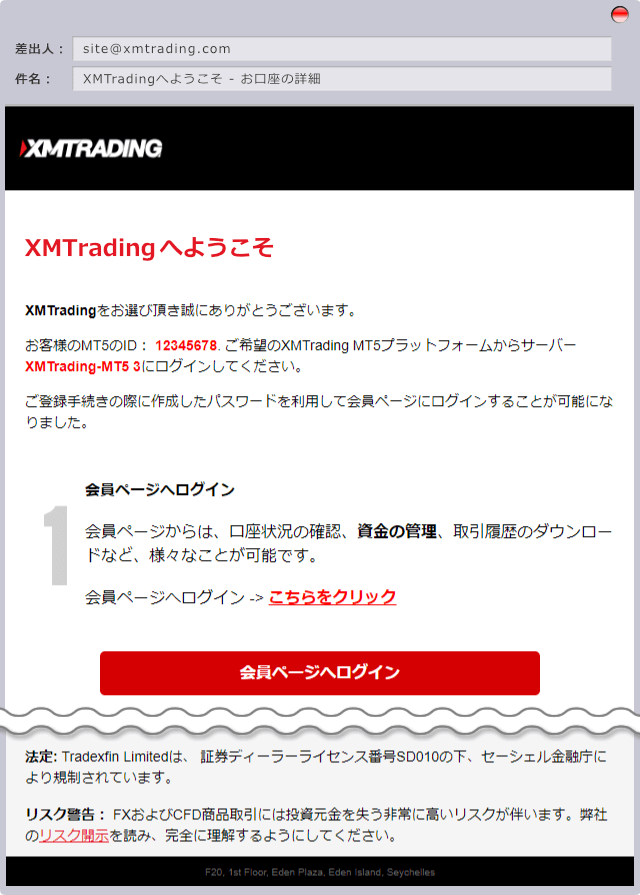
以上で、XMの新規口座開設手続きは完了となりますが、現段階ではXMのボーナスお受け取りや取引、入出金などを行うことができません。XMの全てのサービスをご利用頂くには、必要書類をご提出頂き、口座を有効化させる必要がございます。口座開設ボーナスは、新規口座開設から30日以内にお受け取り頂く必要がありますので、口座開設が完了しましたら、お早めに口座を有効化させてください。
XMTrading 口座開設リンク https://clicks.affstrack.com/c?c=379868&l=ja&p=1
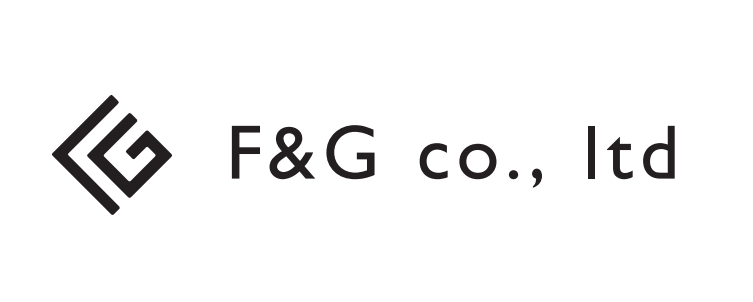
コメント